Jedwali la yaliyomo
Huku tunafanya kazi na Microsoft Excel , wakati mwingine tunahitaji kuonyesha upya chati yetu ya data. Kuonyesha upya chati za data katika Excel ni kazi rahisi. Hii ni kazi ya kuokoa muda pia. Leo, katika makala haya, tutajifunza njia mbili za haraka na zinazofaa za kuonyesha upya chati katika Excel kwa ufanisi kwa vielelezo vinavyofaa.
Pakua Kitabu cha Mazoezi
0>Pakua kitabu hiki cha mazoezi ili kufanya mazoezi wakati unasoma makala haya. Onyesha upya Chati.xlsx
Njia 2 Zinazofaa za Kuonyesha upya Chati katika Excel
Tuseme, tuna seti ya data ambayo ina taarifa kuhusu Wanafunzi kadhaa wa shule ya XYZ. Jina la wanafunzi na kupata alama zao katika Fizikia na Kemia zimetolewa katika safu wima B, C, na D mtawalia. Tutaunda jedwali, na kutumia kitendaji kinachobadilika , ili kuonyesha upya chati katika Excel . Huu hapa ni muhtasari wa mkusanyiko wa data kwa kazi yetu ya leo.
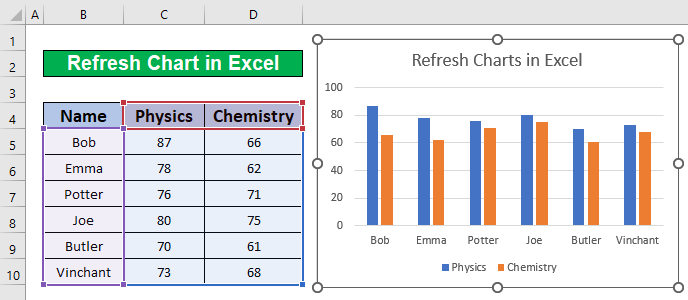
1. Unda Jedwali ili Kuonyesha Chati Upya katika Excel
Katika sehemu hii, tuta unda jedwali ili kuonyesha upya chati. Hii ni kazi rahisi na ya kuokoa muda pia. Ili kuonyesha upya chati, tutaunda jedwali kwanza. Hebu tufuate maagizo yaliyo hapa chini ili kuonyesha upya chati!
Hatua ya 1:
- Kwanza kabisa, chagua masafa ya data. Kutoka kwa mkusanyiko wetu wa data, tutachagua B4 hadi D10 kwa urahisi wa kazi yetu. Kwa hivyo, kutoka Ingiza kichupo, nenda kwa,
Ingiza → Majedwali → Jedwali
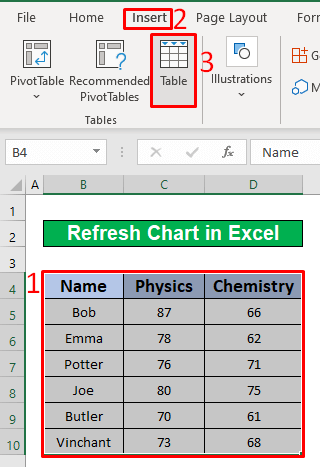
- Kutokana na hayo, kisanduku cha mazungumzo Unda Jedwali kitatokea mbele yako. Kutoka kwa Unda Jedwali kisanduku cha mazungumzo, bonyeza Sawa .
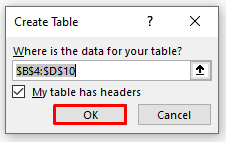
- Baada ya kubonyeza Sawa , utaweza kuunda jedwali ambalo limetolewa katika picha ya skrini iliyo hapa chini.
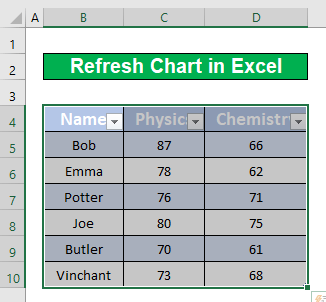
Hatua ya 2:
- Zaidi, tutatengeneza chati ili kuonyesha upya. Ili kufanya hivyo, kwanza chagua safu ya jedwali B4 hadi D10 . Pili, kutoka Ingiza kichupo chako, nenda kwenye,
Ingiza → Chati → Safu wima 2-D

- Baada ya hapo, utaweza kuunda Safu wima ya 2-D.
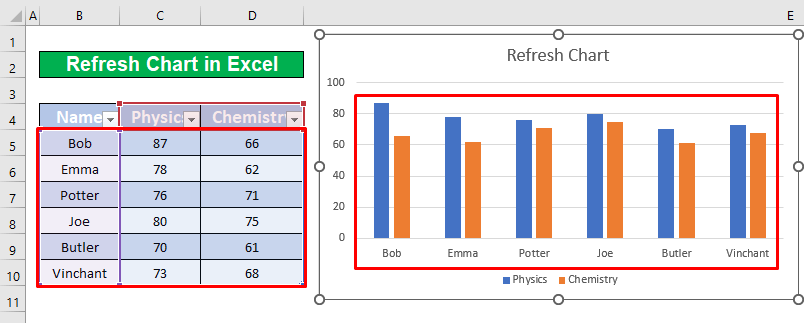
Hatua 3:
- Sasa, tutaongeza safu mlalo kwenye jedwali letu ili kuonyesha upya chati. Wacha tuseme, tutaongeza Keat's alama za kupata katika Fizikia na Kemia ni 80 na 70 Tunagundua kuwa chati yetu itaonyesha upya kiotomatiki ambayo imetolewa katika picha ya skrini iliyo hapa chini.
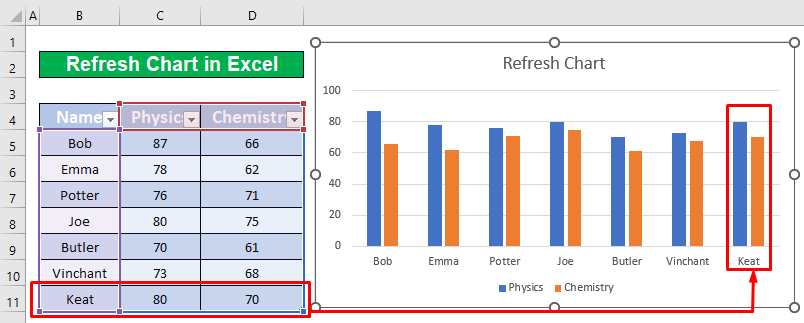
Soma Zaidi: Jinsi ya Kuonyesha upya Jedwali la Pivot katika Excel (Njia 4 Ufanisi)
Visomo Sawa
- VBA ili Kuonyesha upya Jedwali la Pivot katika Excel (Mifano 5) 13>
- Jedwali la Egemeo Lisioonyeshwa upya (Masuala 5 & Suluhu)
- Jinsi ya Kuonyesha upya Jedwali Zote za Egemeo kwa VBA (Njia 4)
2. Tumia Mfumo Inayobadilika Kuonyesha Chati Upya katika Excel
Katika mbinu hii, tutafanyatumia formula inayobadilika ili kuonyesha upya chati. Tutatumia Chati ambayo imeundwa katika Njia ya 1 . Hebu tufuate maagizo yaliyo hapa chini ili kuonyesha upya chati kwa kutumia fomula inayobadilika !
Hatua ya 1:
- Kwanza, tutafafanua jina na fomula inayobadilika kwa kila safu. Sasa, kutoka kwenye kichupo chako cha Mfumo , nenda kwa,
Mfumo → Majina Yanayobainishwa → Jina Lililobainishwa
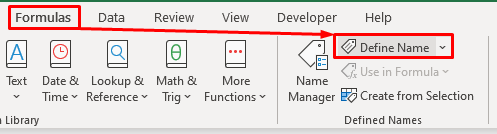
- Kwa hivyo, Jina Jipya kisanduku cha mazungumzo kitatokea mbele yako. Kutoka kwa Jina Jipya kisanduku cha mazungumzo, kwanza, chapa Jina katika Jina kisanduku cha kuandika. Pili, chagua laha ya sasa ya kazi inayoitwa Mfumo Inayobadilika kutoka kwa kisanduku cha kunjuzi cha Upeo . Tatu, charaza fomula zilizo hapa chini katika Rejelea kisanduku cha kuchapa. Fomula ni:
=OFFSET($B$5,0,0,COUNTA($B:$B)-1)
- Ambapo kitendaji cha OFFSET huonyesha data ya kwanza na kitendaji cha COUNTA kinaonyesha data nzima ya safu wima.
- Mwishowe, bonyeza Sawa .
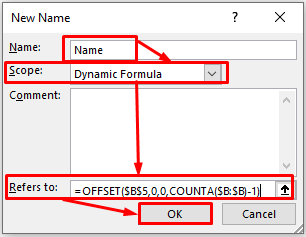
Hatua ya 2:
- Sasa, rudia Hatua ya 1 kwa safuwima C na D . Fomula ya safu wima ya Fizikia ni,
=OFFSET($C$5,0,0,COUNTA($C:$C)-1)
- Tena, fomula ya safu ya Kemia ni,
=OFFSET($D$5,0,0,COUNTA($D:$D)-1)
- Baada ya hapo, bonyeza-click-click kwenye safu yoyote ya chati yako. Mara moja, dirisha linatokea. Kutoka kwa dirisha hilo, chagua Chagua Data chaguo.
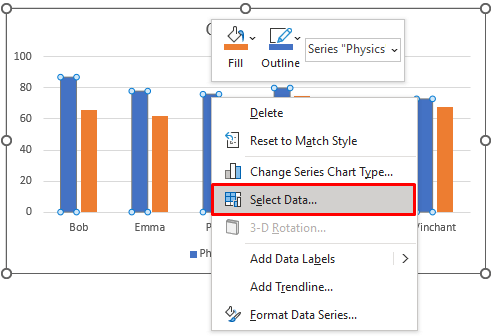
- Kwa sababu hiyo, kisanduku cha mazungumzo Chagua Chanzo cha Data kitatokea mbele yako. Kutoka kwa Chagua Chanzo cha Data kisanduku cha mazungumzo, kwanza, chagua Fizikia . Pili, chagua chaguo la Hariri chini ya Maingizo ya Hadithi (Mfululizo).
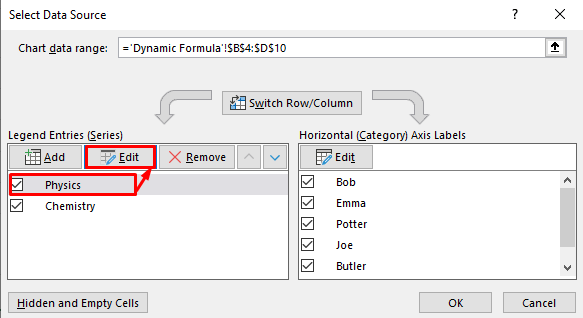
- Kwa hivyo, tena , dirisha linaloitwa Hariri Msururu linatokea. Kutoka kwa Msururu wa Kuhariri kisanduku kidadisi, chapa =’Mfumo Inayobadilika’!Fizikia katika kisanduku cha kuandika cha Thamani za Mfululizo . Hatimaye, bonyeza Sawa .
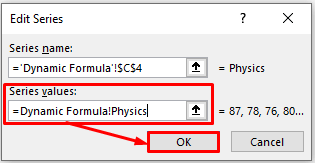
- Vile vile, kutoka kwa Msururu wa Kuhariri kisanduku cha mazungumzo, chapa 1>='Dynamic Formula'!Kemia katika Thamani za mfululizo kisanduku cha kuandika. Hatimaye, bonyeza Sawa .
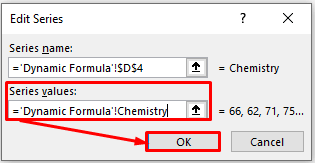
Hatua ya 3:
- Baada ya hapo , chagua kitufe cha Hariri chini ya Lebo za Mhimili wa Mlalo (Kitengo) chaguo.

- Kama a matokeo, kisanduku cha kidadisi cha Axis Labels hujitokeza. Kutoka kwa kisanduku cha kidadisi cha Axis Labels , andika fomula iliyo hapa chini katika safu ya lebo ya mhimili kisanduku cha kuandika. Fomula ni,
=’Dynamic Formula’!Name
- Mwishowe, bonyeza Sawa .
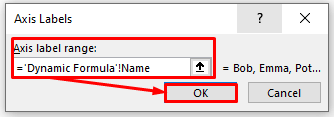
- Kwa hivyo, bonyeza tena Sawa .
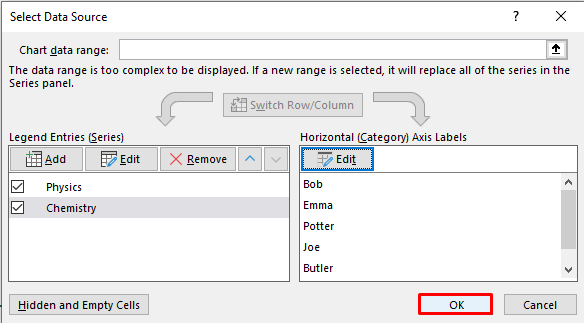
1>Hatua ya 4:
- Sasa, tutaongeza safu mlalo kwenye jedwali letu ili kuonyesha upya chati. Hebu tuseme, tutaongeza John's alama za kupata katika Fizikia na Kemia ni 75 na 78 Tunaona kwamba chati yetu itaonyeshwa upya kiotomatikiambayo imetolewa katika picha ya skrini iliyo hapa chini.
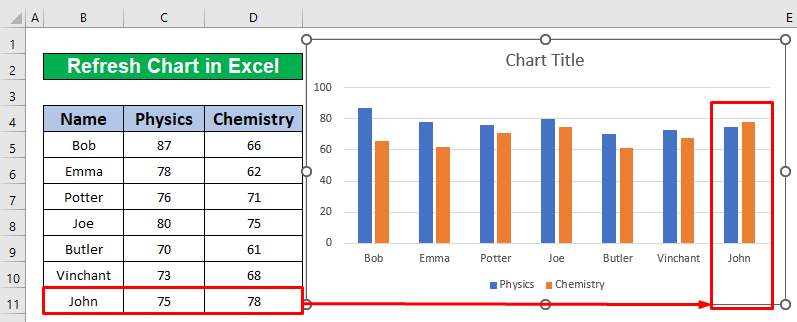
Soma Zaidi: [Imetatuliwa]: Mifumo ya Excel Haisasishwa Hadi Ihifadhi ( 6 Suluhu Zinazowezekana)
Mambo ya Kukumbuka
➜ Ingawa thamani haiwezi kupatikana katika kisanduku kilichorejelewa, hitilafu ya #N/A hutokea katika Excel.
➜ Ili kuunda jedwali, unaweza kubofya Ctrl + T wakati huo huo kwenye kibodi yako.
Hitimisho
Natumai mbinu zote zinazofaa zilizotajwa hapo juu ili kuonyesha upya chati sasa itakuchokoza kuzitumia katika lahajedwali zako za Excel zenye tija zaidi. Unakaribishwa zaidi kujisikia huru kutoa maoni ikiwa una maswali au maswali yoyote.

